วิธีการเข้าถึงฮาร์ดไดรฟ์อีกครั้ง แก้ไขข้อผิดพลาดที่ไม่สามารถเปิดฮาร์ดไดรฟ์ได้

ในบทความนี้ เราจะแนะนำวิธีการกู้คืนการเข้าถึงฮาร์ดไดรฟ์ของคุณเมื่อเกิดข้อผิดพลาด มาดูกันเลย!
หากคุณไม่สามารถเชื่อมต่ออินเทอร์เน็ตหรือประสบปัญหาการเชื่อมต่ออินเทอร์เน็ตที่จำกัด ไคลเอ็นต์ DHCP (Dynamic Host Configuration Protocol) อาจถูกปิดใช้งาน เพื่อยืนยันสิ่งนี้ ให้เรียกใช้การวินิจฉัยเครือข่ายและตัวแก้ไขปัญหาจะปิดด้วยข้อความแสดงข้อผิดพลาด ไม่ได้เปิดใช้งาน DHCP สำหรับ “WiFi” หรือไม่ได้เปิดใช้งาน DHCP สำหรับ “การเชื่อมต่อเครือข่ายไร้สาย”
Dynamic Host Configuration Protocol (DHCP) เป็นโปรโตคอลเครือข่ายที่ควบคุมโดยเซิร์ฟเวอร์ DHCP ซึ่งกระจายพารามิเตอร์การกำหนดค่าเครือข่ายแบบไดนามิก เช่น ที่อยู่ IP ไปยังไคลเอนต์ที่เปิดใช้งาน DHCP ทั้งหมด เซิร์ฟเวอร์ DHCP ช่วยลดความจำเป็นที่ผู้ดูแลระบบเครือข่ายต้องกำหนดการตั้งค่าเหล่านี้ด้วยตนเอง
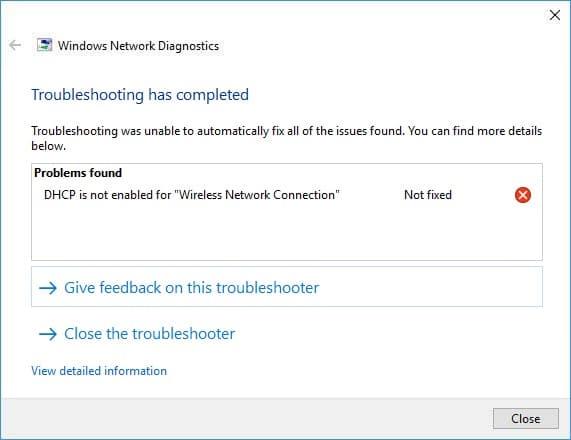
ตอนนี้ใน Windows 10 DHCP ถูกเปิดใช้งานโดยค่าเริ่มต้น แต่ถ้ามันถูกปิดใช้งานโดยแอพของบุคคลที่สามบางตัวหรืออาจเป็นไวรัส จุดเชื่อมต่อไร้สายของคุณจะไม่เรียกใช้เซิร์ฟเวอร์ DHCP ซึ่งในทางกลับกันจะไม่กำหนดที่อยู่ IP โดยอัตโนมัติและคุณจะชนะ ไม่สามารถเข้าถึงอินเทอร์เน็ต เพื่อไม่ให้เป็นการเสียเวลา เรามาดูวิธีการ Fix DHCP ที่ไม่ได้เปิดใช้งานสำหรับ WiFi ใน Windows 10 ด้วยความช่วยเหลือของคู่มือการแก้ไขปัญหาที่แสดงด้านล่าง
สารบัญ
อย่าลืม สร้างจุดคืนค่า ในกรณีที่มีสิ่งผิดปกติเกิดขึ้น
หลังจากแต่ละวิธี ตรวจสอบให้แน่ใจว่าได้เปิดใช้งาน DHCP หรือไม่ เพื่อปฏิบัติตามคำแนะนำนี้:
1. เปิดCommand Prompt ผู้ใช้สามารถทำขั้นตอนนี้ได้โดยค้นหา'cmd'แล้วกด Enter

2. พิมพ์คำสั่งต่อไปนี้ลงใน cmd แล้วกด Enter:
ipconfig /all
3. เลื่อนลงไปที่อะแดปเตอร์ LAN ไร้สาย Wi-Fiและภายใต้DHCP Enabledควรอ่านว่า " ใช่ "
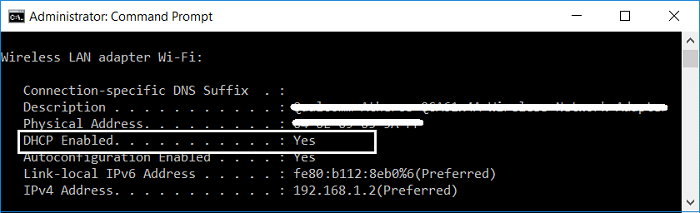
4. หากคุณเห็น “ ไม่ ” ใต้ DHCP Enabled แสดงว่าวิธีการนี้ใช้ไม่ได้ผล และคุณจำเป็นต้องลองใช้วิธีแก้ไขปัญหาอื่นๆ ด้วย
1. กด Windows Key + R จากนั้นพิมพ์ncpa.cplแล้วกด Enter เพื่อเปิด Network Connections

2. คลิกขวาที่การเชื่อมต่อ Wifi และเลือกวินิจฉัย
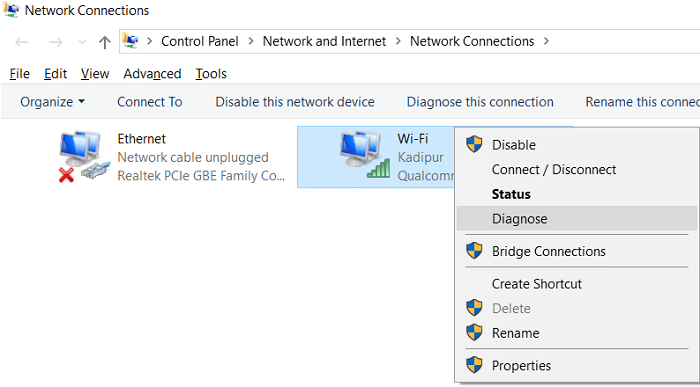
3. ปล่อยให้ Network Troubleshooter ทำงาน และจะมีข้อความแสดงข้อผิดพลาดต่อไปนี้: DHCP ไม่ได้เปิดใช้งานสำหรับ "Wireless Network Connection"

4. ตอนนี้คลิกที่ ถัดไป เพื่อแก้ไขปัญหา นอกจากนี้ ให้คลิกที่ “ ลองซ่อมแซมนี้ในฐานะผู้ดูแลระบบ ”
5. ในพรอมต์ถัดไป ให้คลิกApply this Fix
6. รีบูทพีซีของคุณเพื่อบันทึกการเปลี่ยนแปลงและดูว่าคุณสามารถแก้ไข DHCP ไม่ได้เปิดใช้งาน WiFi ใน Windows 10 หรือไม่
1. กด Windows Key + R จากนั้นพิมพ์ncpa.cplแล้วกด Enter

2. คลิกขวาที่การเชื่อมต่อ Wifi และเลือกคุณสมบัติ

3. จากหน้าต่างคุณสมบัติ Wi-Fi เลือกInternet Protocol รุ่น 4และคลิกProperties

4. ตอนนี้ ตรวจสอบให้แน่ใจว่าได้ทำเครื่องหมายถูก “ รับที่อยู่ IP โดยอัตโนมัติ ” และ “ รับที่อยู่เซิร์ฟเวอร์ DNS โดยอัตโนมัติ”

5. คลิกOKจากนั้นคลิก OK อีกครั้งแล้วคลิก Close
6. รีบูทพีซีของคุณเพื่อบันทึกการเปลี่ยนแปลง
1. กด Windows Key + R จากนั้นพิมพ์services.mscแล้วกด Enter

2. ค้นหาไคลเอ็นต์ DHCPในรายการนี้ จากนั้นดับเบิลคลิกเพื่อเปิดคุณสมบัติ
3. ตรวจสอบให้แน่ใจว่าStartup type ถูกตั้งค่าเป็น AutomaticและคลิกStartหากบริการไม่ได้ทำงานอยู่

4. คลิก Apply ตามด้วย OK
5. รีสตาร์ทพีซีของคุณเพื่อบันทึกการเปลี่ยนแปลงและดูว่าคุณสามารถแก้ไข DHCP ไม่ได้เปิดใช้งาน WiFi ใน Windows 10 หรือไม่
บางครั้งโปรแกรมป้องกันไวรัสอาจทำให้เกิด ข้อผิดพลาดและเพื่อตรวจสอบว่าไม่ใช่กรณีนี้ คุณต้องปิดใช้งานโปรแกรมป้องกันไวรัสในระยะเวลาที่จำกัด เพื่อให้คุณสามารถตรวจสอบได้ว่าข้อผิดพลาดยังคงปรากฏขึ้นเมื่อปิดโปรแกรมป้องกันไวรัสหรือไม่
1. คลิกขวาที่ ไอคอนโปรแกรมป้องกันไวรัส จากถาดระบบและเลือก ปิดใช้งาน

2. จากนั้นเลือกกรอบเวลาที่ จะปิดการใช้งาน Antivirus

หมายเหตุ: เลือกเวลาที่น้อยที่สุดที่เป็นไปได้ เช่น 15 นาทีหรือ 30 นาที
3. เมื่อเสร็จแล้วให้ลองเชื่อมต่ออีกครั้งเพื่อเปิด Google Chrome และตรวจสอบว่าข้อผิดพลาดแก้ไขได้หรือไม่
4. ค้นหาแผงควบคุมจากแถบค้นหา Start Menu และคลิกเพื่อเปิด แผงควบคุม

5. จากนั้น คลิกที่ System and Security จากนั้นคลิกที่ Windows Firewall

6. จากบานหน้าต่างด้านซ้ายให้คลิกที่ Turn Windows Firewall on or off

7. เลือก ปิดไฟร์วอลล์ Windows และรีสตาร์ทพีซีของคุณ

ลองเปิด Google Chrome อีกครั้งและไปที่หน้าเว็บที่แสดง ข้อผิดพลาด ก่อนหน้านี้ หากวิธีการข้างต้นไม่ได้ผล ให้ทำตามขั้นตอนเดิมเพื่อ เปิดไฟร์วอลล์อีกครั้ง
1. กด Windows Key + R จากนั้นพิมพ์inetcpl.cplแล้วกด Enter เพื่อเปิดคุณสมบัติอินเทอร์เน็ต

2. ถัดไป ไปที่แท็บ การเชื่อมต่อและเลือก การตั้งค่า LAN

3. ยกเลิกการเลือก Use a Proxy Server for your LAN และตรวจสอบให้แน่ใจว่าได้เลือก “ Automatically detect settings ” แล้ว

4. คลิกตกลงจากนั้นใช้และรีบูตเครื่องพีซีของคุณ
1. เปิดCommand Prompt ผู้ใช้สามารถทำขั้นตอนนี้ได้โดยค้นหา'cmd'แล้วกด Enter
2. เปิด Admin Command Prompt อีกครั้ง แล้วพิมพ์ข้อความต่อไปนี้ แล้วกด Enter หลังจากแต่ละรายการ:
ipconfig / flushdns
nbtstat –r
netsh int รีเซ็ต ip รีเซ็ต
netsh winsock

3. รีบูตเพื่อใช้การเปลี่ยนแปลง คำสั่ง Netsh Winsock Reset ดูเหมือนจะFix DHCP ไม่ได้เปิดใช้งานสำหรับ WiFi ใน Windows 10
1. กด Windows Key + R จากนั้นพิมพ์devmgmt.mscแล้วกด Enter

2. ขยาย อะแดปเตอร์เครือข่าย จากนั้นคลิกขวาที่อแด็ปเตอร์ WiFi และเลือกถอนการติดตั้ง

3. คลิกถอนการติดตั้งอีกครั้งเพื่อยืนยัน
4. คลิกขวาที่Network Adaptersแล้วเลือกScan for hardware changes
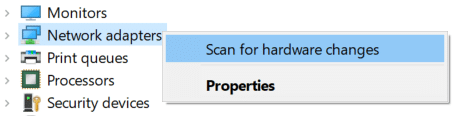
5. รีบูทพีซีของคุณและ Windows จะติดตั้งไดรเวอร์เริ่มต้นโดยอัตโนมัติ
1. กด Windows Key + R จากนั้นพิมพ์devmgmt.mscแล้วกด Enter

2. คลิกขวาที่อแด็ปเตอร์ไร้สายภายใต้ Network AdaptersและเลือกUpdate Driver

3. เลือก “ เรียกดูคอมพิวเตอร์ของฉันเพื่อหาซอฟต์แวร์ไดรเวอร์ ”

4. คลิกอีกครั้งที่ " ให้ฉันเลือกจากรายการไดรเวอร์ที่มีอยู่ในคอมพิวเตอร์ของฉัน ”

5. เลือกไดรเวอร์ล่าสุดที่มีจากรายการแล้วคลิก ถัดไป
6. รีบูทพีซีของคุณเพื่อบันทึกการเปลี่ยนแปลงและดูว่าคุณสามารถแก้ไข DHCP ไม่ได้เปิดใช้งาน WiFi ใน Windows 10 หรือไม่
1. ดาวน์โหลดและติดตั้ง CCleaner & Malwarebytes
2. เรียกใช้ Malwarebytes และปล่อยให้มันสแกนระบบของคุณเพื่อหาไฟล์ที่เป็นอันตราย หากพบมัลแวร์จะลบออกโดยอัตโนมัติ

3. ตอนนี้ใช้ CCleaner และเลือก กำหนดเองสะอาด
4. ใต้ที่กำหนดเองสะอาดให้เลือก แท็บ Windows แล้วให้แน่ใจว่าเป็นค่าเริ่มต้นเครื่องหมายและคลิก วิเคราะห์

5. เมื่อการวิเคราะห์เสร็จสิ้น ตรวจสอบให้แน่ใจว่าคุณได้ลบไฟล์ที่จะลบออกแล้ว

6. สุดท้าย ให้คลิกที่ ปุ่มRun Cleanerและปล่อยให้ CCleaner ทำงานตามปกติ
7. ในการทำความสะอาดระบบของคุณเพิ่มเติม ให้ เลือกแท็บ Registryและตรวจดูให้แน่ใจว่าได้เลือกสิ่งต่อไปนี้:

8. คลิกที่ สแกนหาปัญหา ปุ่มและอนุญาตให้ CCleaner สแกนแล้วคลิกที่ แก้ไขปัญหาที่เลือก ปุ่ม

9. เมื่อ CCleaner ถามว่า “ คุณต้องการเปลี่ยนแปลงการสำรองข้อมูลในรีจิสทรีหรือไม่? ” เลือกใช่
10. เมื่อสำรองของคุณได้เสร็จสิ้นการคลิกที่ แก้ไขปัญหาทั้งหมดที่เลือก ปุ่ม
11. รีสตาร์ทพีซีของคุณเพื่อบันทึกการเปลี่ยนแปลง
ที่แนะนำ:
นั่นคือคุณประสบความสำเร็จFix DHCP ไม่ได้เปิดใช้งานสำหรับ WiFi ใน Windows 10แต่ถ้าคุณยังคงมีคำถามใดๆ เกี่ยวกับคู่มือนี้อย่าลังเลที่จะถามพวกเขาในส่วนความคิดเห็น
ในบทความนี้ เราจะแนะนำวิธีการกู้คืนการเข้าถึงฮาร์ดไดรฟ์ของคุณเมื่อเกิดข้อผิดพลาด มาดูกันเลย!
แวบแรก AirPods ก็ดูเหมือนหูฟังไร้สายแบบ True Wireless ทั่วไป แต่ทุกอย่างเปลี่ยนไปเมื่อค้นพบฟีเจอร์บางอย่างที่ไม่ค่อยมีใครรู้จัก
Apple ได้เปิดตัว iOS 26 ซึ่งเป็นการอัปเดตครั้งใหญ่ด้วยดีไซน์กระจกฝ้าใหม่เอี่ยม ประสบการณ์ที่ชาญฉลาดยิ่งขึ้น และการปรับปรุงแอพที่คุ้นเคย
นักศึกษาจำเป็นต้องมีแล็ปท็อปเฉพาะทางสำหรับการเรียน ไม่เพียงแต่จะต้องมีพลังเพียงพอที่จะทำงานได้ดีในสาขาวิชาที่เลือกเท่านั้น แต่ยังต้องมีขนาดกะทัดรัดและน้ำหนักเบาพอที่จะพกพาไปได้ตลอดวัน
การเพิ่มเครื่องพิมพ์ลงใน Windows 10 เป็นเรื่องง่าย แม้ว่ากระบวนการสำหรับอุปกรณ์แบบมีสายจะแตกต่างจากอุปกรณ์ไร้สายก็ตาม
อย่างที่ทราบกันดีว่า RAM เป็นส่วนประกอบฮาร์ดแวร์ที่สำคัญมากในคอมพิวเตอร์ ทำหน้าที่เป็นหน่วยความจำในการประมวลผลข้อมูล และเป็นปัจจัยที่กำหนดความเร็วของแล็ปท็อปหรือพีซี ในบทความด้านล่างนี้ WebTech360 จะแนะนำวิธีการตรวจสอบข้อผิดพลาดของ RAM โดยใช้ซอฟต์แวร์บน Windows
สมาร์ททีวีเข้ามาครองโลกอย่างแท้จริง ด้วยคุณสมบัติที่ยอดเยี่ยมมากมายและการเชื่อมต่ออินเทอร์เน็ต เทคโนโลยีได้เปลี่ยนแปลงวิธีการชมทีวีของเรา
ตู้เย็นเป็นเครื่องใช้ไฟฟ้าที่คุ้นเคยในครัวเรือน ตู้เย็นโดยทั่วไปจะมี 2 ช่อง โดยช่องแช่เย็นจะมีขนาดกว้างขวางและมีไฟที่เปิดอัตโนมัติทุกครั้งที่ผู้ใช้งานเปิด ในขณะที่ช่องแช่แข็งจะแคบและไม่มีไฟส่องสว่าง
เครือข่าย Wi-Fi ได้รับผลกระทบจากปัจจัยหลายประการนอกเหนือจากเราเตอร์ แบนด์วิดท์ และสัญญาณรบกวน แต่ยังมีวิธีชาญฉลาดบางอย่างในการเพิ่มประสิทธิภาพเครือข่ายของคุณ
หากคุณต้องการกลับไปใช้ iOS 16 ที่เสถียรบนโทรศัพท์ของคุณ นี่คือคำแนะนำพื้นฐานในการถอนการติดตั้ง iOS 17 และดาวน์เกรดจาก iOS 17 เป็น 16
โยเกิร์ตเป็นอาหารที่ยอดเยี่ยม กินโยเกิร์ตทุกวันดีจริงหรือ? เมื่อคุณกินโยเกิร์ตทุกวัน ร่างกายจะเปลี่ยนแปลงไปอย่างไรบ้าง? ลองไปหาคำตอบไปด้วยกัน!
บทความนี้จะกล่าวถึงประเภทของข้าวที่มีคุณค่าทางโภชนาการสูงสุดและวิธีเพิ่มประโยชน์ด้านสุขภาพจากข้าวที่คุณเลือก
การกำหนดตารางเวลาการนอนและกิจวัตรประจำวันก่อนเข้านอน การเปลี่ยนนาฬิกาปลุก และการปรับเปลี่ยนการรับประทานอาหารเป็นมาตรการบางประการที่จะช่วยให้คุณนอนหลับได้ดีขึ้นและตื่นนอนตรงเวลาในตอนเช้า
ขอเช่าหน่อยคะ! Landlord Sim เป็นเกมจำลองมือถือบน iOS และ Android คุณจะเล่นเป็นเจ้าของอพาร์ทเมนท์และเริ่มให้เช่าอพาร์ทเมนท์โดยมีเป้าหมายในการอัพเกรดภายในอพาร์ทเมนท์ของคุณและเตรียมพร้อมสำหรับผู้เช่า
รับรหัสเกม Bathroom Tower Defense Roblox และแลกรับรางวัลสุดน่าตื่นเต้น พวกเขาจะช่วยคุณอัพเกรดหรือปลดล็อคหอคอยที่สร้างความเสียหายได้มากขึ้น













